 : Das Werkzeug "Objekte mit Deep Learning erkennen" führt ein trainiertes Deep-Learning-Modell in einem Eingabe-Raster aus und erstellt eine Feature-Class mit den gefundenen Objekten. Bei den Features kann es sich um Polygone um die gefundenen Objekte oder um Punkte im Mittelpunkt der gefundenen Objekte handeln.
: Das Werkzeug "Objekte mit Deep Learning erkennen" führt ein trainiertes Deep-Learning-Modell in einem Eingabe-Raster aus und erstellt eine Feature-Class mit den gefundenen Objekten. Bei den Features kann es sich um Polygone um die gefundenen Objekte oder um Punkte im Mittelpunkt der gefundenen Objekte handeln.
Hinweis:
Zur Ausführung dieses Werkzeugs muss das Portal für die Raster-Analyse konfiguriert sein.
Zusätzlich muss zur Verwendung der Deep-Learning-Werkzeuge ArcGIS Image Server für Deep-Learning-Raster-Analysen konfiguriert werden..
Diese Funktionalität wird derzeit nur in Map Viewer Classic (zuvor als Map Viewer bezeichnet) unterstützt. Sie wird in einer zukünftigen Version des neuen Map Viewer verfügbar sein. Wenn dieses Werkzeug in Map Viewer Classic nicht angezeigt wird, wenden Sie sich an den Administrator der Organisation. Ihr Portal ist möglicherweise nicht für die Raster-Analyse konfiguriert, oder Sie verfügen nicht über die zum Ausführen des Werkzeugs erforderlichen Berechtigungen.
Workflow-Diagramm
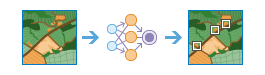
Beispiele
- Ermitteln Sie anhand eines Bildes eines Viertels die Position aller Dächer mit einem Solarkollektor.
- Ermitteln Sie anhand eines Bildes der Wildnis im Norden Kanadas die Position aller Gletscherseen.
Verwendungshinweise
Wenn dieses Werkzeug ausgeführt wird, ruft der Raster-Analyse-Server eine Deep-Learning-Python-API eines Drittanbieters auf und verwendet zum Verarbeiten der einzelnen Raster-Kacheln die angegebene Python-Raster-Funktion.
Das Deep-Learning-Eingabemodell für dieses Werkzeug muss ein Deep-Learning-Paketelement (.dlpk) sein, das in Ihrem Portal gespeichert ist. Sie können ein .dlpk-Element mit dem Geoverarbeitungswerkzeug Deep-Learning-Modell trainieren in ArcGIS Pro oder dem Raster-Analyse-Werkzeug ArcGIS REST API erzeugen.
Nachdem das Eingabemodell ausgewählt oder angegeben wurde, werden die Modellargumente vom Raster-Analyse-Server abgerufen. Das Werkzeug kann diese Informationen möglicherweise nicht abrufen, wenn das Modell ungültig ist oder der Raster-Analyse-Server nicht ordnungsgemäß für Deep Learning konfiguriert wurde.
Das .dlpk-Eingabeelement muss eine Esri Modelldefinitionsdatei (.emd) enthalten. Siehe .emd-Beispieldatei unten.
{
"Framework" :"TensorFlow",
"ModelConfiguration": "ObjectDetectionAPI",
"ModelFile": ".\\CoconutTreeDetection.model",
"ModelType": "ObjectDetection",
"ImageHeight": 850,
"ImageWidth": 850,
"ExtractBands": [0,1,2],
"ImageSpaceUsed": "MAP_SPACE"
"Classes": [
{
"Value": 0,
"Name": "CoconutTree",
"Color": [0, 255, 0]
}
]
}Aktivieren Sie das Kontrollkästchen Non Maximum Suppression, um doppelte Features in der Objekterkennung zu identifizieren und entfernen.
Wenn die Option Aktuelle Kartenausdehnung verwenden aktiviert ist, werden nur die Pixel analysiert, die in der aktuellen Kartenausdehnung sichtbar sind. Wenn sie deaktiviert ist, wird der gesamte Eingabe-Bilddaten-Layer analysiert.
Die Parameter für dieses Werkzeug sind in der folgenden Tabelle aufgeführt:
| Parameter | Erläuterung |
|---|---|
| Bild für die Ermittlung von Objekten auswählen | Das Eingabebild für die Klassifizierung von Objekten. |
| Deep-Learning-Modell für die Ermittlung von Objekten auswählen | Das Eingabe-Deep-Learning-Paketelement (.dlpk). Das Deep-Learning-Paket besteht aus der JSON-Datei mit der Esri Modelldefinition (.emd), der binären Datei des Deep-Learning-Modells und optional aus der zu verwendenden Python-Raster-Funktion. |
| Argumente für das Deep-Learning-Modell angeben | Die Funktionsargumente werden in der Python-Raster-Funktion definiert, die vom Eingabemodell referenziert wird. Hier geben Sie zusätzliche Deep-Learning-Parameter und Argumente für Verfeinerungen wie den Konfidenzschwellenwert zur Anpassung der Empfindlichkeit an. Die Namen der Argumente werden vom Werkzeug durch Lesen des Python-Moduls aufgefüllt. |
| Doppelte Features aus der Ausgabe entfernen (optional) | Gibt an, ob eine Non Maximum Suppression durchgeführt wird, bei der doppelt gefundene Objekte erkannt und das doppelte Feature mit einem niedrigeren Konfidenzwert entfernt wird.
|
| Feld für die Konfidenzpunktzahl | Das Feld im Feature-Service, das die Konfidenzpunktzahlausgabe der Objekterkennungsmethode enthält. Dieser Parameter wird benötigt, wenn der Parameter Non Maximum Suppression aktiviert ist. |
| Klassenwertefeld | Das Klassenwertefeld im Ausgabe-Feature-Service. Wenn dieses Feld nicht festgelegt wird, verwendet das Werkzeug die Standard-Klassenwertefelder Classvalue und Value. Wenn diese Felder nicht vorhanden sind, werden alle Features wie eine Objektklasse behandelt. Dieser Parameter wird benötigt, wenn der Parameter Non Maximum Suppression aktiviert ist. |
| Maximale Überlappungsrate | Die maximale Überlappungsrate für zwei überlappende Features, die als Verhältnis von Schnittfläche zu Vereinigungsfläche definiert ist. Die Standardeinstellung ist 0. Dieser Parameter wird benötigt, wenn der Parameter Non Maximum Suppression aktiviert ist. |
| Verarbeitungsmodus | Legt fest, wie alle Raster-Elemente in einem Image-Service verarbeitet werden.
|
| Name des Ergebnis-Layers | Der Name des Layers, der in Eigene Inhalte erstellt und der Karte hinzugefügt wird. Der Standardname basiert auf dem Werkzeugnamen und dem Namen des Eingabe-Layers. Wenn der Layer bereits vorhanden ist, werden Sie aufgefordert, einen anderen Namen einzugeben. Sie können den Namen eines Ordners in Eigene Inhalte angeben, in dem das Ergebnis über das Dropdown-Feld Ergebnis speichern in gespeichert wird. |
Umgebungen
Umgebungseinstellungen für die Analyse sind zusätzliche Parameter, mit denen die Ergebnisse eines Werkzeugs beeinflusst werden können. Sie können auf die Analyseumgebungseinstellungen des Werkzeugs zugreifen, indem Sie oben im Werkzeugbereich auf das Symbol  klicken.
klicken.
Dieses Werkzeug berücksichtigt die folgenden Analyseumgebungen:
- Ausdehnung: Gibt den Bereich an, der für die Analyse verwendet werden soll.
- Zellengröße: Die im Ausgabe-Layer zu verwendende Zellengröße.
- Recycling-Intervall bei der Worker-Verarbeitung: Definiert die Anzahl der zu verarbeitenden Bildabschnitte, bevor Worker-Prozesse neu gestartet werden.
- Faktor für parallele Verarbeitung: Steuert die CPU- oder GPU-Instanzen für die Raster-Verarbeitung.
- Anzahl der Wiederholungen bei Fehlern: Legt fest, wie viele erneute Versuche von demselben Worker-Prozess durchgeführt werden, wenn bei der Verarbeitung eines Auftrags ein zufälliger Fehler auftritt.
Ähnliche Werkzeuge und Raster-Funktionen
Verwenden Sie das Werkzeug "Objekte mit Deep Learning erkennen", um Objekte in einem Bild zu ermitteln. Andere Werkzeuge können bei ähnlichen Problemstellungen hilfreich sein.
Analysewerkzeuge und Raster-Funktionen in Map Viewer Classic
Verwenden Sie das Werkzeug Objekte mit Deep Learning klassifizieren, um die Position von Objekten in einem Bild zu ermitteln. Verwenden Sie das Werkzeug Pixel mit Deep Learning klassifizieren, um jedes Pixel in einem Bild zu klassifizieren.
Analysewerkzeuge und Raster-Funktionen in ArcGIS Pro
Das Geoverarbeitungswerkzeug Objekte mit Deep Learning erkennen ist in der Toolbox Image Analyst verfügbar. Mit anderen Werkzeugen im Toolset Deep Learning lassen sich Deep-Learning-Workflows durchführen.
ArcGIS Enterprise-Entwicklerressourcen
Wenn Sie in ArcGIS REST API arbeiten, verwenden Sie den Vorgang Detect Objects Using Deep Learning.
Wenn Sie in ArcGIS API for Python  arbeiten, führen Sie Deep-Learning-Aufgaben mit dem arcgis.learn-Modul durch.
arbeiten, führen Sie Deep-Learning-Aufgaben mit dem arcgis.learn-Modul durch.